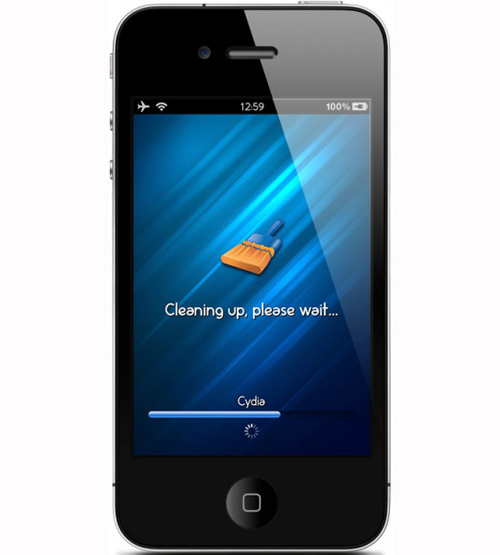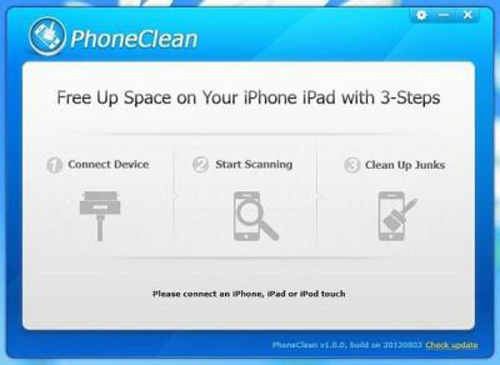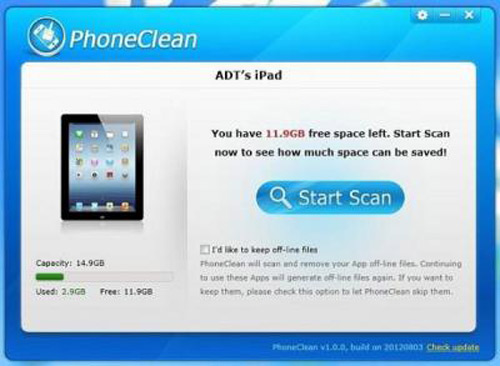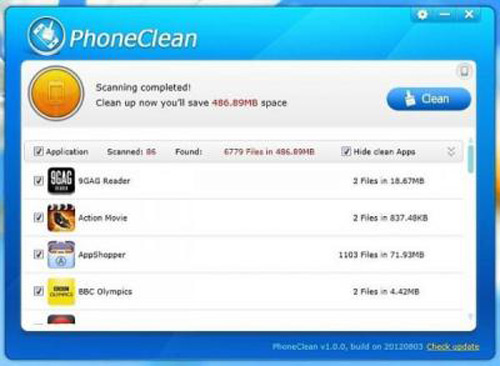Hướng dẫn xóa file rác cho iPhone và các thiết bị iOS
Bất cứ hệ điều hành nào, sau một thời gian sử dụng sẽ xảy ra tình trạng bộ nhớ bị đầy do các file rác.
Bài viết này có lẽ sẽ giúp các bạn sử dụng thiết bị iOS dọn dẹp lại bộ nhớ thiết bị một cách gọn ghẽ nhất.
Khi sử dụng thiết bị iOS có lẽ bạn sẽ nghĩ cũng như máy tính càng dùng lâu máy sẽ có nhiều file rác không cần thiết và làm cho máy cảm giác chậm hơn so với thời điểm ban đầu mới mua máy hay mới up lại firmware cho máy. Tất nhiên là sau một thời gian sử dụng bản thân hoạt động hệ điều hành iOS sẽ có những file cache và nhiều tập rác hoặc tập tin có kèm theo lỗi. Những tập tin này có thể chiếm dụng bộ nhờ và không có tác dụng với thiết bị của bạn.
Có nhiều cách để xóa những file rác này. Sau đây là một số cách để dọn dẹp lại bộ nhớ chiếc iPhone của bạn.
Cách 1: sử dụng ứng dụng iCleaner trên Cydia với các máy đã jailbreak:
Khả năng xóa và làm sạch file của ứng dụng này bao gồm:
Safari cookies, history, và các files cache
Application WebClip caches, cookies, temporary file, snapshots, application file cleanup
Các files log ghi lại các lỗi hoặc crashed
Xóa file Cache không cần thiết
Xóa bộ nhớ tạm hệ thống
Hỗ trợ xóa file cache ứng dụng Flipboard.
Tham khảo video hướng dẫn:
Cách 2: Sử dụng PhoneClean cài đặt trên máy tính.
PhoneClean là ứng dụng giúp dọn rác cho các thiết bị chạy iOS, với ứng dụng này bạn có thể lấy lại rất nhiều dung lượng trống cho thiết bị của mình.Trong bài viết này xin giới thiệu ứng dụng PhoneClean chạy trên nền Windows sẽ kiêm nhiệm chức năng xoá rác cho iPhone và iOS nói chung. Để tiến hành dọn rác trước hết máy tính phải cài đặt sẵn iTunes và phần mềm PhoneClean. Sau đó kết nối thiết bị với máy tính rồi bật PhoneClean lên.
Ứng dụng PhoneClean sẽ nhận dạng thiết bị và hiển thị thông tin về dung lượng của thiết bị trên giao diện của ứng dụng.
Ấn nút Start Scan để PhoneClean bắt đầu quét những dữ liệu cần xóa, thời gian quét có thể kéo dài vài phút phụ thuộc vào dung lượng đã dùng trên thiết bị.
Sau khi quét xong, bạn hãy chọn xóa dữ liệu các ứng dụng (Application) hoặc các tệp tin hình ảnh (Media) hoặc cả hai rồi ấn nút Clean.